データ連携機能(フリー・スタンダードタイプのみ) |
1.データのダウンロード
登録してある振込先(振替先・納付先)の情報をパソコン内にファイル形式(全銀形式・CSV形式・地銀協形式(地方税納入のみ))で保存することができます。
CSV形式で保存すると、データの金額エリアに振込金額(振替金額・納付税額)を入力した後、データをアップロードして振込(口座振替・地方税納入)依頼をすることができます。件数が多い場合などに便利な機能です。
また、口座振替の場合、「完了」となった振替結果データをダウンロードすることができます。
全銀形式でダウンロードすると、経理システム等での消し込み処理にご利用いただけます(この場合の操作は「口座振替メニュー」画面の「取引状況照会」より行ってください)。
●CSV形式でダウンロードする場合
画面左側のメニューの中から「一括伝送」をクリック。
(1)「総合振込(給与振込・口座振替・IS-NET・地方税納入)メニュー」画面で「1.振込(振替・納付)データの作成」の「ダウンロード」をクリック。
![]()
(2)ダウンロードする対象先の条件(グループ・並び順等)を選択して、「次へ」をクリック。
![]()
(3)対象の登録先が表示されるので、内容を確認し、「CSV形式でダウンロード」をクリック。
(CSV形式ファイルを表計算ソフトなどで編集する場合はCSV形式で保存してください。)
![]()
(4)「ファイルのダウンロード」画面で「保存」をクリックします。

![]()
(5)「名前を付けて保存」画面で保存先を指定して「保存」をクリックします。
・保存先はお客さまの任意の場所を指定してください。
・ファイル名は自動的に付けられていますが、お客さまがわかる名称に変更して保存いただけます。
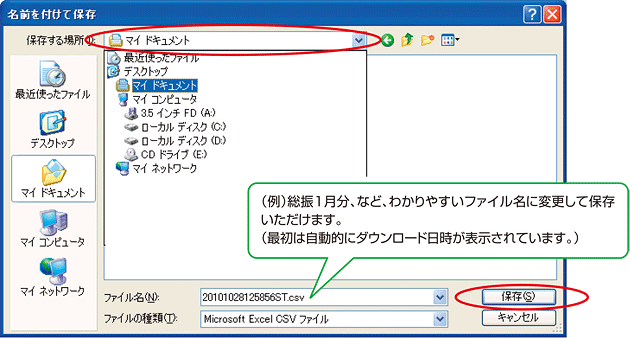
![]()
ダウンロード完了
CSV形式でダウンロードしたデータを開くと以下のような画面となります。

振込データ(振替データ)を作成する際は、「支払金額」欄(口座振替の場合は「振替金額」、地方税納入の場合は「給与分件数」「給与分金額」 欄)に金額を入力します。
※金額は“,”(カンマ)なしで入力してください。(○:1000、×:1,000)
※金額以外の項目は変更しないでください。
入力が完了しましたら、ファイルを上書き保存して画面を閉じます。(画面を閉じる際に表示されるメッセージは「はい」や「保存」をクリックします。)
※CSV形式ファイルの項目についての補足
【科目】
1:普通 2:当座 9:その他
【手数料負担区分】
0:当方負担 1:先方負担
【識別表示】
「顧客コード(社員番号)/EDI情報」の項目(L列)が、「顧客コード(社員番号)」または空白の場合は半角スペース、「EDI情報」の場合はY(半角)が設定されています。
2.データのアップロード
ダウンロード機能を使って作成したCSV形式ファイルや、会計ソフト・給与計算ソフトで作成した全銀形式、地銀協形式(地方税納入のみ)のデータを取り込んで伝送することができます。 ※最大アップロード件数はフリータイプが3,000件、スタンダードタイプが10,000件(地方税はフリータイプ・スタンダードタイプともに3,000件)です。
画面左側のメニューから「一括伝送」をクリック。
(1)「総合振込(給与振込・口座振替・IS-NET・地方税納入)メニュー」画面で「1.振込(振替・納付)データの作成」の「アップロード」をクリック。
![]()
(2)「データアップロード(指定日の選択)」画面で「お支払口座(総合口座・給与振込の場合)」「指定日(地方税納入の場合は自動的に表示)」「送信するファイル形式」、「参照」から「ファイル名」を選択し、「アップロード」をクリック。
※総合振込の従業員宛振込を行う場合、あらかじめ「◆振込先メンテナンス」の「振込先」から振込先口座登録(従業員宛振込先「グループ21~30」)が必要となります。
従業員宛振込先として登録されていない振込先は、一般振込先としてお手続きされます。
またCSV形式でアップロードする場合、ファイル内に従業員宛振込先「グループ21~30」の設定を行う必要があります。
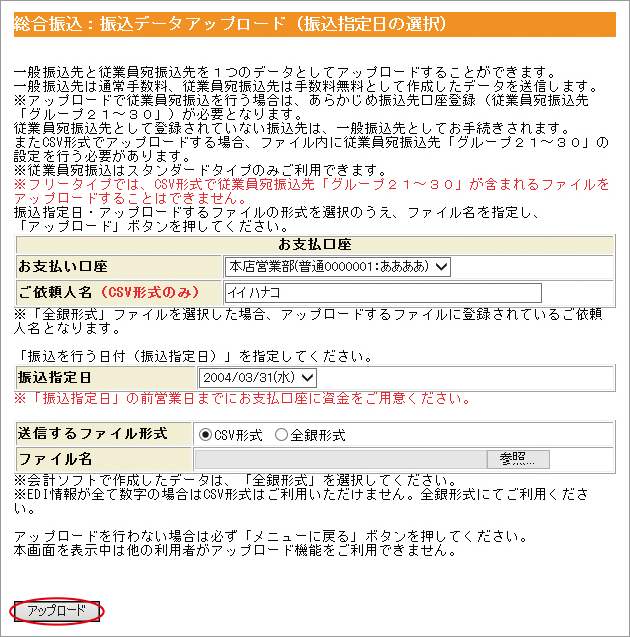
※総合振込・給与振込の場合のご依頼人名
| CSV形式 | ……… | 事前にお届けいただいた内容が表示されます。変更する場合は、変更内容を入力してください。 |
| 全銀形式 | ……… | アップロードするファイルに登録されているご依頼人名となります。 |
![]()
(3)「データアップロード(依頼内容の表示)」画面で振込(振替)金額を確認し、「決定」をクリック。
データに誤りがある場合は、アップロードする元のデータを修正し、再度アップロード操作をしてください。
※会計ソフトなどで作成した全銀形式のファイルをアップロードした場合、手数料負担は全て「当方」の表示となっています。
※CSV形式のファイルの場合は、当方負担・先方負担に応じて自動計算されます。ただし従業員宛振込は自動計算されず、手数料負担は全て「当方」の表示となっています。
![]()
(4)「アップロード(振込(請求)内容の確認)」画面で、振込(請求)内容を確認のうえ確認パスワードを入力し、「実行」をクリック。
![]()
アップロード完了
※このあとアップロードデータの「承認」を行う必要があります。
(「承認」の操作については、総合振込・給与振込、口座振替、IS-NET、地方税納入を参照してください。)
![]()


